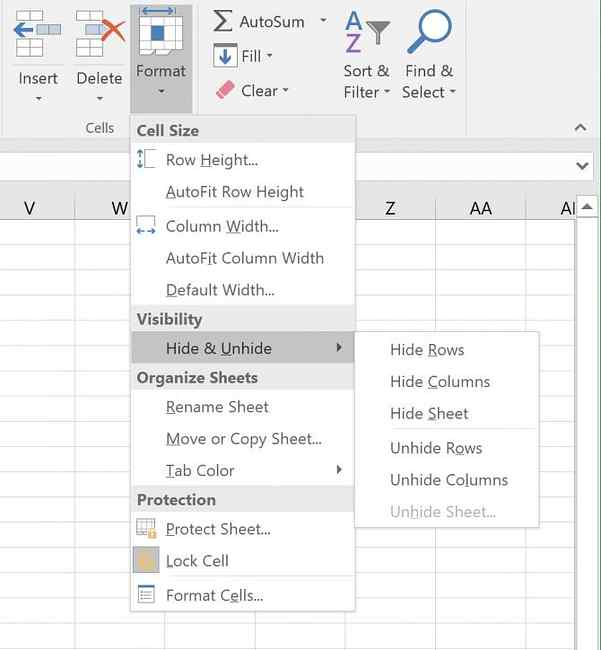produktiviteit

Kolommen en rijen in Excel verbergen of zichtbaar maken

Als u te maken heeft met een data-zware spreadsheet, is het soms handig om rijen en kolommen te verbergen of weer te geven om de informatie te zien die u moet analyseren. Gelukkig maakt Excel het gemakkelijk om dit te doen.
Kolommen en rijen verbergen in Excel
- Selecteer de kolom (men) of rij (sen) die u wilt verbergen. U kunt meerdere kolommen of rijen naast elkaar selecteren door de .knop ingedrukt te houden Verschuiving toets, anders kunt u meerdere cellen selecteren door de Controle sleutel (Commando op Mac).
- U kunt ook de rij- of kolom-ID typen in het naamvak links van het formuleveld, dus als u de tweede rij wilt verbergen, typt u bijvoorbeeld B2.
- Nadat u uw selectie hebt gemaakt:
- Klik op het tabblad Start onder de cellengroep op Formaat > Verbergen en zichtbaar maken > Rijen verbergen of Kolommen verbergen.
- Of u kunt met de rechtermuisknop klikken op het Excel-werkblad in de kolom of rij die u wilt verbergen en klikken verbergen. (Deze methode werkt niet als u de rij- of kolom-ID hebt ingevoerd.)
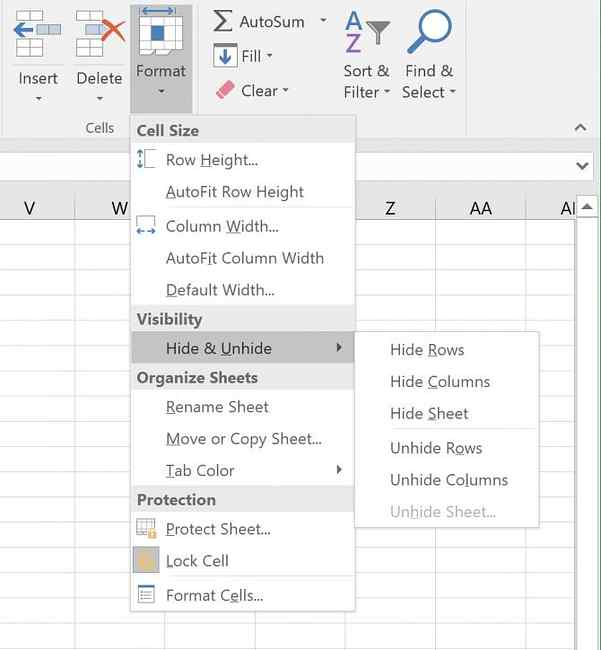
- De kolom of rij wordt verwijderd en u ziet een dunne dubbele lijn die aangeeft waar de verborgen kolom of rij zich bevond.
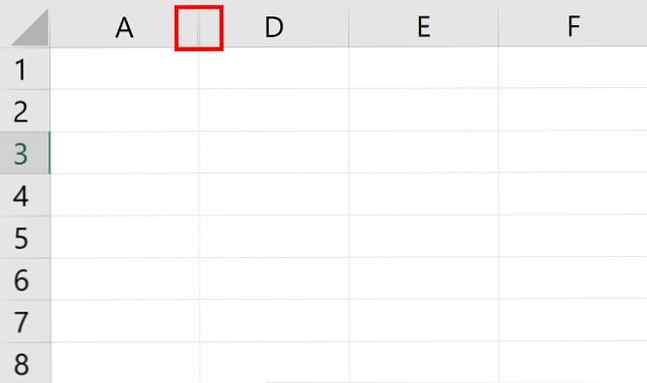
Kolommen of rijen zichtbaar maken
Er zijn een paar manieren om te selecteren welke rijen of kolommen u wilt weergeven:
- Klik met de rechtermuisknop op de dunne dubbele lijn die een verborgen rij of kolom aangeeft en klik Zichtbaar maken.
- Klik op de dunne dubbele lijn die een verborgen rij of kolom aangeeft om deze te selecteren. Als u alle rijen of kolommen zichtbaar wilt maken, selecteert u alles met de sneltoets Ctrl of Command + A. Klik op het tabblad Start onder de cellengroep op Formaat > Verbergen en zichtbaar maken > Unhide Rijen of Unhide Kolommen.
Hoewel u meerdere rijen of meerdere kolommen tegelijkertijd kunt verbergen of zichtbaar maken, kunt u niet tegelijkertijd zowel rijen als kolommen verbergen of zichtbaar maken.
Wat zijn je favoriete productiviteitstips voor Excel? Laat het ons weten in de comments.
Ontdek meer over: Microsoft Excel.